Библиотека мультимедиа
Для упорядочения хранения ссылок на мультимедийные файлы в программе Windows Media используется библиотека мультимедиа, для открытия которой нажмите кнопку Библиотека мультимедиа. Библиотека (рис. 6.18) содержит три основных раздела:
- Аудио
- Видео
- Мои списки воспроизведения
Первые два раздела являются предопределенными и содержат ссылки на файлы указанного типа, а третий служит для формирования собственных списков воспроизведения. Созданные вами списки могут содержать файлы разных типов.
При выборе раздела библиотеки в правой части отображаются входящие в него мультимедийные файлы. Для воспроизведения файла из списка выберите его и нажмите кнопку Воспроизвести.
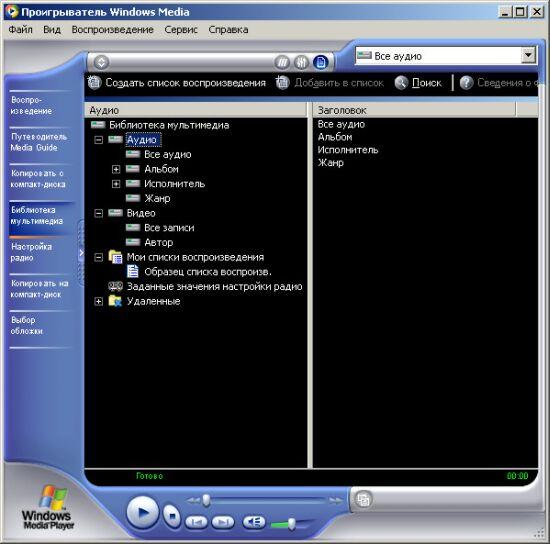
Рис. 6.18. Структура библиотеки мультимедиа
Ваш компьютер и компьютеры сети содержат множество разнообразных мультимедийных файлов. Если вы хотите иметь ссылки на эти файлы в библиотеке мультимедиа, то можете воспользоваться средствами поиска программы Windows Media. Для этого выполните команду Искать на компьютере файл мультимедиа. В открывшемся диалоговом окне поиска файлов мультимедиа укажите область поиска и нажмите кнопку Начать поиск. Начнется поиск мультимедийных файлов, и все найденные файлы будут размещены в соответствующих типу файла разделах библиотеки.
Для создания нового списка воспроизведения нажмите расположенную в верхней части окна кнопку Создать список воспроизведения и в открывшемся диалоговом окне (рис. 6.20) введите его наименование. Вы можете добавить в созданный список мультимедийные файлы любым из следующих способов:
- из других разделов библиотеки мультимедиа, используя механизм "перенести-и-оставить" или команду контекстного меню Добавить в список воспроизведения;
- воспроизводимый в данный момент мультимедийный файл, используя команду Добавить запись, воспроизводимую сейчас из меню Добавить в библиотеку;
- мультимедийный файл, расположенный на вашем компьютере или в локальной сети, используя команду Добавить файл из меню Добавить в библиотеку;
- мультимедийный файл из Интернета с помощью команды Добавить адрес URL из меню Добавить в библиотеку. Меню Добавить в библиотеку является подменю команды Файл.

Рис. 6.20. Окно для ввода наименования нового списка воспроизведения
Для удаления из списка воспроизведения ссылки на файл выберите его и выполните команду контекстного меню Удалить из списка воспроизведения. Один и тот же файл может иметь ссылки в нескольких разделах. Если вы хотите удалить все ссылки на файл, выполните команду контекстного меню Удалить из библиотеки.
